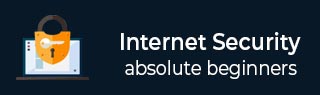
- 互联网安全教程
- 互联网安全 - 主页
- 互联网安全 - 概述
- 互联网安全 - Cookie
- 互联网安全 - 网络钓鱼
- 互联网安全 - 社交网络
- 互联网安全 - Chrome
- 互联网安全 - Mozilla
- 互联网安全 - 资源管理器
- 互联网安全 - Safari
- 互联网安全 - 游戏
- 互联网安全 - 儿童安全
- 互联网安全 - 垃圾邮件
- 互联网安全 - 聊天
- 互联网安全 - 文件下载
- 互联网安全 - 交易
- 互联网安全 - 银行
- 互联网安全 - 电子商务
- 互联网安全 - 证书
- 互联网安全 - 电子邮件安全
- 互联网安全 - 身份盗窃
- 互联网安全 - 网络犯罪
- 互联网安全 - 法律
- 互联网安全 - 清单
- 互联网安全有用资源
- 互联网安全 - 快速指南
- 互联网安全 - 有用资源
- 互联网安全 - 讨论
互联网安全 - Safari
Safari是苹果公司基于WebKit引擎开发的网页浏览器。它包含在 iOS 中,据说与其他浏览器略有不同。
自动下载更新
Safari 的更新由Apple 菜单下的“系统偏好设置”→“软件更新”处理。设置为每日更新。

阻止弹出窗口
转到 Safari 菜单 - 首选项 - 安全选项卡,并确保选中“阻止弹出窗口”框。

阻止插件/网络钓鱼
转到 Safari 菜单 → 首选项 → 安全选项卡,然后取消选中“启用插件”框。
删除密码
转到 Safari 菜单 → 首选项 → 自动填充选项卡,然后取消选中“用户名和密码”框。

Java/JavaScript
转到 Safari 菜单 → 首选项 → 选中“启用 JavaScript”。

块 Cookie
转到 Safari 菜单 → 首选项 → 隐私选项卡,然后选择“阻止 cookie:来自第三方...”。

禁用自动打开打开的文件
在 Safari 中,您可以选择下载后不打开它们,进入 Safari 菜单 – 首选项 – 常规选项卡。取消选中“打开“安全”文件...”框
